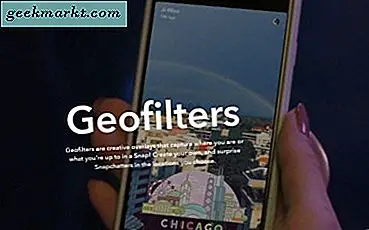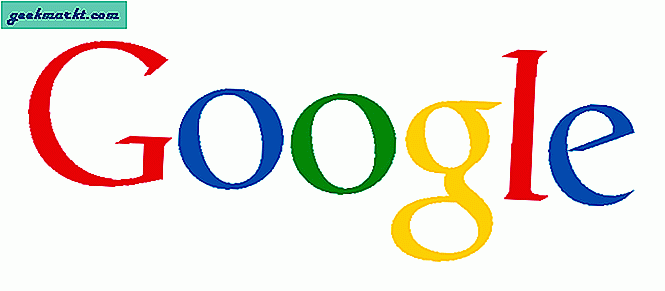I et hav af apps til grafisk design, Canva skiller sig stolt ud med innovative funktioner, træk og slip-editor, tusinder af rige skabeloner og mere. Den multimilliarder australske opstart ryster designbranchen op med tankevækkende tilføjelser og problemfri delingsfunktioner. Et af de bedste Canva-værktøjer er at gøre baggrunden gennemsigtig, mens du eksporterer designet. Læs videre for at lære at gøre baggrunden for et billede gennemsigtig i Canva-appen.
Gør baggrunden gennemsigtig i Canva
Et professionelt grafisk designværktøj som Canva giver dig mulighed for at bruge tekst, fotos, lag og grafiske elementer oven på hinanden til et sammenhængende design.
Layering af disse elementer fungerer kun, når du bruger en gennemsigtig baggrund til at begynde med. Nu behøver du ikke være en professionel designer eller Canva-strømbruger for at bruge gennemsigtige baggrunde i appen. Hvis du har valgt Canva Premium-prisniveau, kan du nemt lave en gennemsigtig baggrund i Canva.
Hvorfor har du brug for en grafik for at have en gennemsigtig baggrund?
Når du lægger lagdeling af billeder, skal du have en gennemsigtig baggrund. Uanset om du tilføjer et vandmærke til dine billeder, opretter grafik til sociale medier eller designer trykmateriale til din marketingplan, kan et billede med en gennemsigtig baggrund lagdeles for at skabe iøjnefaldende, professionelt udseende design.
Hvordan Gør baggrunden gennemsigtig i Canva
I eksemplet nedenfor opretter vi et design fra bunden, og du vil se, hvor stor en forskel en gennemsigtig baggrund kan gøre for det endelige billede.
1. Åbn Canva-startsiden.
2. Log ind ved hjælp af dine kontooplysninger eller opret hurtigt en konto ved hjælp af Google- eller Facebook-legitimationsoplysninger.
3. Opret et nyt logo design fra bunden. I eksemplet nedenfor laver jeg en brugerdefineret TechList logo med TL initialer.
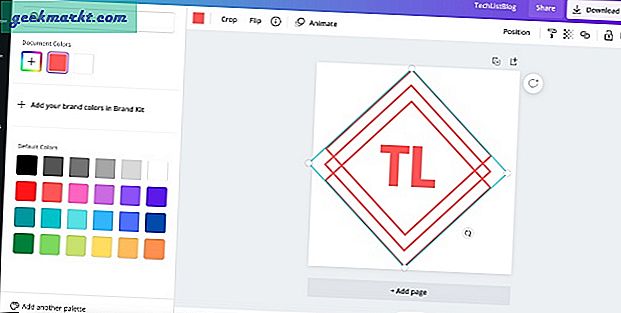
4. Jeg har brugt firkantede elementer og forsøgt at skabe et eksempellogo til posten.
5. Til det nuværende formål holder jeg orange som logoets primære farve.
6. Når jeg er færdig med designet, når jeg trykker på knappen Download i øverste højre hjørne, har jeg mulighed for at bruge den gennemsigtige baggrund.
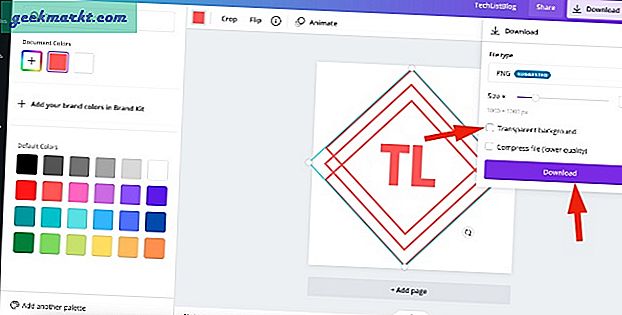
7. Til demoen har jeg downloadet det oprettede logo med og uden gennemsigtig baggrund.
Åbn nu begge billeder fra filhåndteringsmenuen, og du vil se et billede med en grim hvid baggrund og et andet med en gennemsigtig baggrund, som du nemt kan bruge i andre designprojekter.
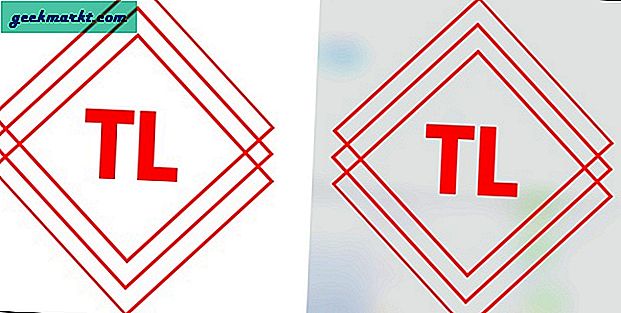
Hvordan Fjern baggrund fra Canva
Lad os sige, at jeg kun har et tekst- eller logo-billede med en hvid eller anden farvebaggrund. Nu kan jeg ikke bruge den i nogen plakat, da den ikke ser godt ud. Så i stedet for at stole på tredjepartsværktøjer til at fjerne baggrunden, kan du fjerne den fra Canva selv.
Ja, du hørte det rigtigt. Canva har et indbygget værktøj til fjernelse af baggrunden, der hjælper dig med at foretage relevante ændringer uden at forlade webappen. Tillad mig at uddybe ved hjælp af ovenstående downloadede logo.
1. Åbn Canva-startsiden, og start med at oprette en plakat eller et design.
2. I eksemplet herunder opretter jeg et billede af et blogindlæg til et fiktivt TechList-websted.
3. Nu vil jeg tilføje personlig branding med TL-logoet, som vi har oprettet.
4. Gå til Uploads fra venstre sidebjælke og upload billedet med en hvid baggrund.
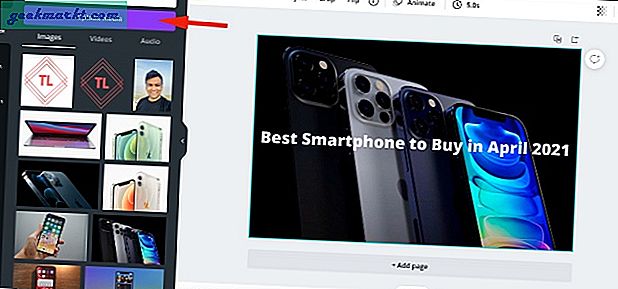
5. Nu når du prøver at føje det til plakaten, ser det grimt og malplaceret ud.
6. Vælg billedet, og klik på Effekter i den øverste menulinje.
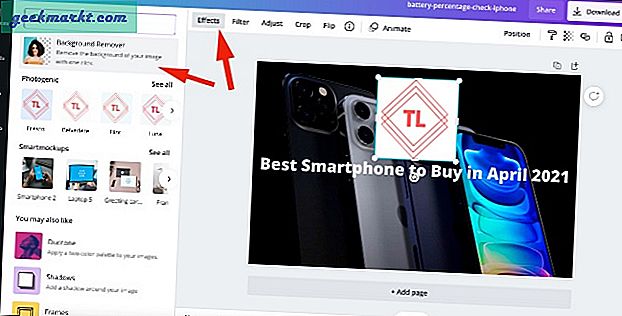
7. Vælg Baggrundsfjerner, giv det et øjeblik, og du ender med et rent logo at bruge.
8. Klik på Gennemsigtighed i øverste højre hjørne, og som standard er det sat til 100.
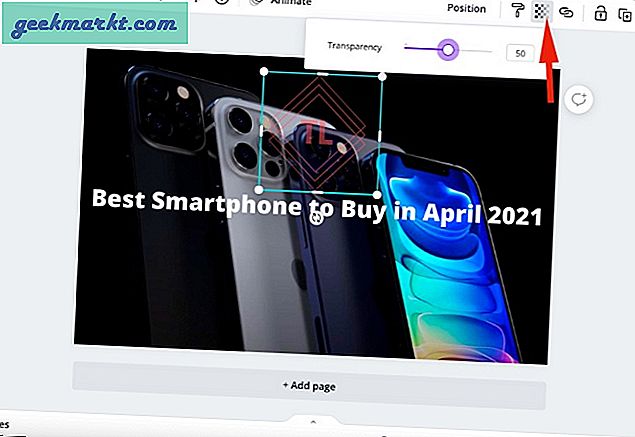
9. Brug skyderen og leg med logoets gennemsigtighed, indtil du er tilfreds.
Det er det. Implementér logoet, så er du klar til at downloade plakaten fra Canva.
Wrap Up: Gør baggrund gennemsigtig i Canva
Canva er et fremragende værktøj til grafisk design. Brugergrænsefladen er nem at navigere i, og funktionerne er lettere at finde og bruge. Den er tilgængelig til både Android- og iOS-platforme og som en webapp. Der er ingen desktop-apps, fordi Canva, som Figma, har taget en web-første tilgang. Gå videre, prøv det og udforsk de uendelige muligheder for at oprette plakater, CV'er og infografik.